如何制作windows PE镜像文件和启动盘
- 来源:http://www.it892.com/ 原创
- 时间:2015-07-25
- 阅读: 次
- 本文标签:DIY资讯
由于基于Windows XP内核的Windows PE不向普通用户授权,因此只有Windows XP Professional 用户才能得到Windows PE。下面讲解通过Windows XP Professional光盘和PE Builder软件制作Windows PE维护光盘的方法。
(1)制作Windows PE镜像文件
制作Windows PE镜像文件的方法如图18-3所示。

按钮
(2)刻录光盘
镜像文件制作好后,可以用虚拟机进行测试。如果没有问题,可以将镜像文件刻录到光盘 具体操作方法如图18-4所示。

用U盘制作Windows PE启动盘
当电脑没有光驱或在光驱损坏的情况下,可以通过U盘、移动硬盘等工具制作的Windows PE 启动盘来维护电脑。 下面以U盘为例,详细介绍如何制作Windows PE启动盘。
制作U盘Windows PE启动盘的方法非常简单,先在网上下载一个“老毛桃WinPE-工具软件, 将U盘连接到电脑上,按照如下步骤进行操作。
将下载的“老毛桃WinPE”工具软件解压缩(通常从网上下载的工具软件为压缩格式),直接双击 运行此软件,如图18-5所示。
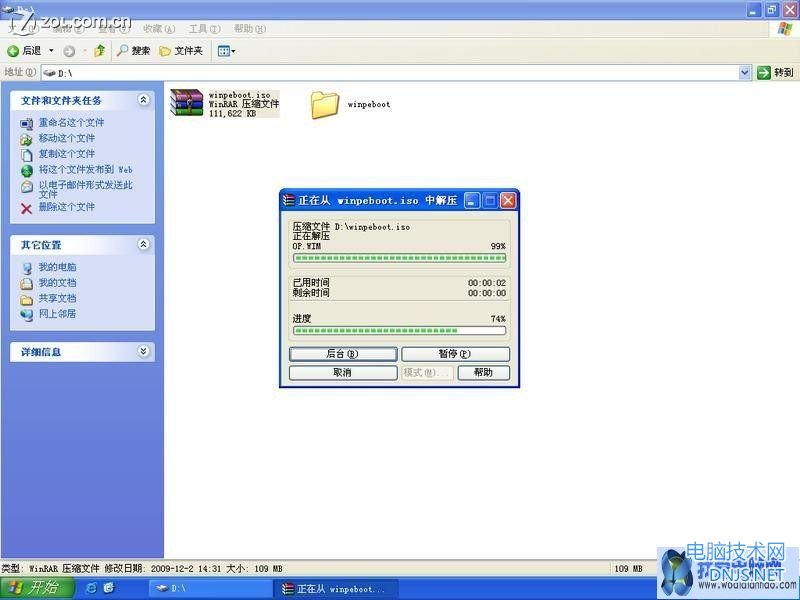

图18-5运行下载的“老毛桃WinPE”工具软件
打开软件后,在“老毛桃WinPE”软件对话框的“请 选择U盘”下拉列表中,选择你所要制作的U盘, 然后打开“模式”下拉列表,选择USB-HDD-FAT32 选项,最后单击“一键制作成USB启动盘”按钮,
如图18-6所示。
单击“一键制作成USB启动盘”按钮后,会弹出如 图18-7所示的消息框,直接单击“确定”按钮。
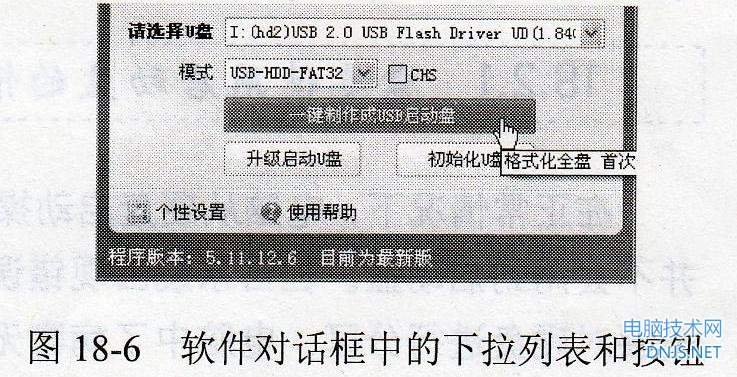
单击“确定”按钮后,软件开始制作U盘Windows PE启动盘,大约需要Smin的时间,然后弹出 如图18-8所示的“信息提示”消息框,单击“是”按钮,确认制作完成。
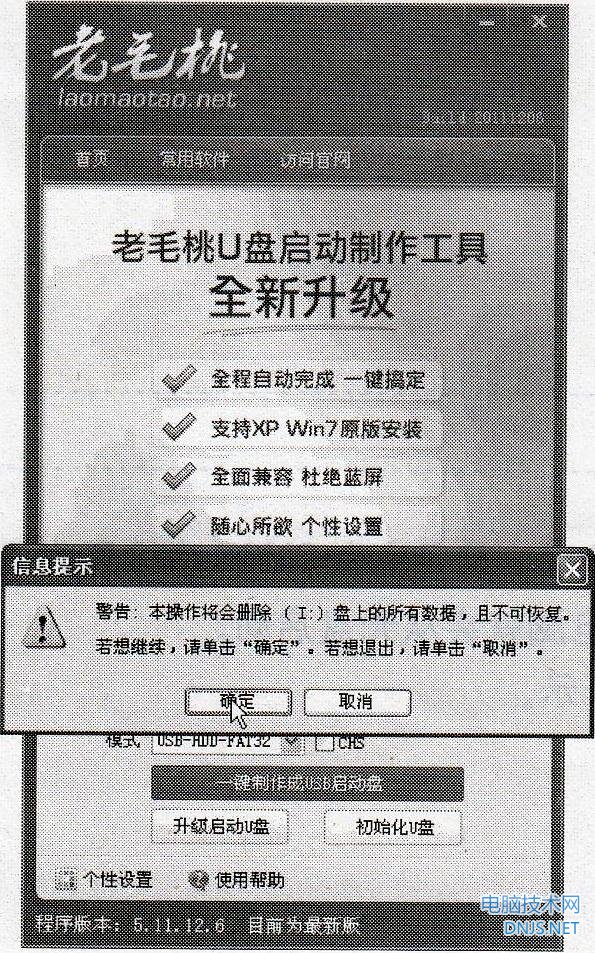
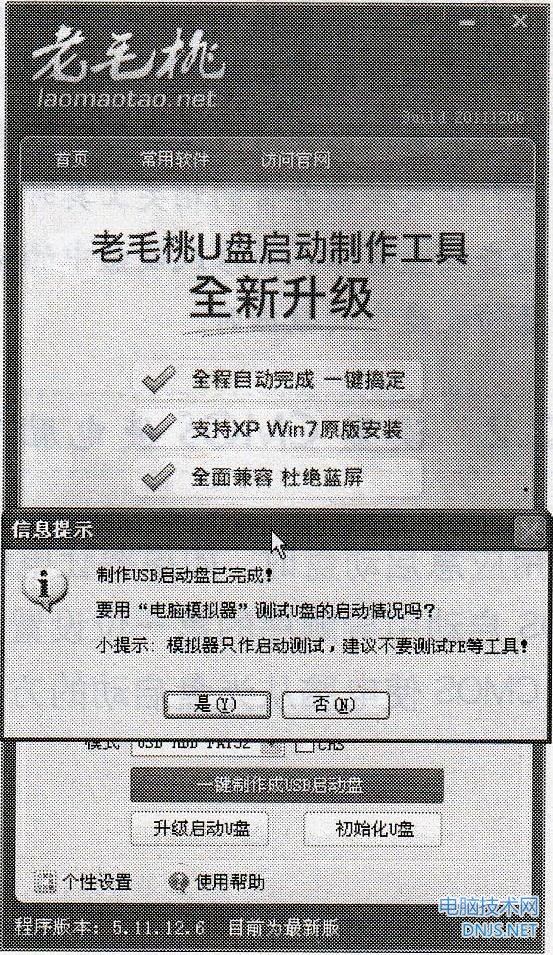
图18-7开始制作PE启动盘前弹出的“信息提示”消息框
图18-8制作完成的提示消息框
U盘Windows PE启动盘制作完成后,U盘中的文件是系统隐藏文件,并不直接显示。但如果 检查U盘的属性,会发现U盘的空间减少了300MB左右。
如果需要用U盘Windows PE启动盘重装系统,这时我们还需要将Windows XP/7系统的镜 像文件放入U盘。具体方法是在U盘中新建一个名称为GHO的文件夹,然后将系统文件重命名为 auto gho并复制到GHO文件夹下。
用移动硬盘制作windows PE启动盘
随着技术的革新,移动硬盘的使用越来越广泛、方便。用移动硬盘制作成一个Windows PE 启动盘,会带来很多便捷。
使用移动硬盘制作Windows PE启动盘的方法,基本和使用U盘制作Windows PE启动盘的方 法类似,这里就不做介绍了。
DIY资讯http://www.it892.com/content/PCDIY/news/
相关文章
本文链接:http://www.it892.com/content/PCDIY/news/20150725/10699.html
AMD 760K与AMD 860K哪个好?
近日AMD推出了新一代屏蔽核显,可超频的AMD速龙ii X4 860k四核处理器,该处理器主要用户... [详细]
DIY盛宴,华旗资讯年度代理商大会揭秘
界的朋友一定耳熟能详。简单介绍一下:南京华旗资讯科技有限公司是家专业从事数码... [详细]


